U sustavu Windows XP, organizacija javni pristup u mape, pogone i pisače izvodi se na korisničkoj razini. S jedne strane, ovo je naravno vrlo zgodno: kada pokušavate pristupiti određenoj mapi, ne morate pamtiti i unositi različite lozinke. Ali u isto vrijeme, potrebno je kreirati račune na svakom računalu za sve korisnike koji će trebati pristup resursima ovog računala preko mreže. Ako ne želite kreirati račune za sve korisnike na računalima, možete aktivirati račun gosta. Istina u ovom slučaju, bilo koji korisnik unutra lokalna mreža moći će pristupiti vašim zajedničkim resursima. Ali razgovarajmo o svemu redom.
Kada ga imamo na raspolaganju, možemo ga početi izravno koristiti. Jedna od mogućnosti korištenja mreže je pružanje dijeljenje diskova i mapa računala.
Nije moguće pružiti na lokalnoj mreži opći pristup bilo kojoj pojedinačnoj datoteci: da bi datoteka bila dostupna drugim korisnicima mreže, trebate otvoriti javni pristup mapa u kojoj je pohranjena. Ne zaboravite da dijeljenjem mape dajete pristup svim mapama i datotekama koje se nalaze u njoj.
Na Windows XP mrežama postoje dva načina dijeljenja:
- Jednostavno dijelite računalne resurse
- Poboljšano dijeljenje računalnih resursa
Jednostavno dijelite datoteke i mape
Jednostavno dijeljenje datoteka i mapa omogućeno je prema zadanim postavkama. To možete provjeriti klikom na "Start" - "Upravljačka ploča" - "Mogućnosti mape" - karticu "Prikaz". Pokraj stavke "" trebao bi biti potvrdni okvir:  Ako nema potvrdnog okvira, vaše računalo koristi napredno dijeljenje.
Ako nema potvrdnog okvira, vaše računalo koristi napredno dijeljenje.
Dakle, recimo da želim "dijeliti" mapu "Izvješća", koja se nalazi na lokalnom disku C na mom računalu.
Da biste dijelili pristup mapi ili pogonu, morate kliknuti na željeni objekt desni klik mišem – odaberite “Svojstva” – idite na karticu “Pristup”.
Ako prvi put dijelimo disk ili mapu, morat ćemo kliknuti na sljedeću poveznicu:  Zatim odaberite "Samo omogući dijeljenje datoteka":
Zatim odaberite "Samo omogući dijeljenje datoteka":  U prozoru koji se otvori potvrdite okvir pored "Dijeli ovu mapu":
U prozoru koji se otvori potvrdite okvir pored "Dijeli ovu mapu": ![]() Na taj ćete način korisnicima mreže dati pristup datotekama sadržanim u ovoj mapi u načinu rada samo za čitanje. Neće moći mijenjati datoteke koje se nalaze u ovoj mapi niti u nju pisati svoje datoteke.
Na taj ćete način korisnicima mreže dati pristup datotekama sadržanim u ovoj mapi u načinu rada samo za čitanje. Neće moći mijenjati datoteke koje se nalaze u ovoj mapi niti u nju pisati svoje datoteke.
U polje "Share Name" možete unijeti ime mreže mapu pod kojom će biti prikazana na popisu zajedničkih resursa na lokalnoj mreži. Ali ovo nije obavezno.
Ako potvrdite okvir pored " Dopusti modificiranje datoteka preko mreže“, a zatim dopustite korisnicima da kopiraju svoje datoteke u ovu mapu, kao i da mijenjaju dokumente koji se u njoj nalaze.
Zatim kliknite "Primijeni" - "U redu" u ovom prozoru. Nakon toga, mapa će postati javna i na njoj će se pojaviti simbol ruke: 
Iz sigurnosnih razloga ne biste trebali dati potpuni pristup mapama sustava (Windows, Program Files) i mapama koje sadrže važne podatke. Najbolje je stvoriti posebnu mapu ili mape za dijeljene mrežne datoteke i dati puni pristup samo tim mapama.
Kako bi korisnici na vašoj mreži mogli pristupiti dijeljenim mapama, morate omogućiti "račun" na računalu na kojem se nalaze. Gost" To će vam omogućiti pristup dijeljena mapa bilo kojem korisniku s bilo kojeg računala na mreži.
Kako biste provjerili je li račun za goste aktiviran na vašem računalu, desnom tipkom miša kliknite ikonu "Moje računalo" na radnoj površini i odaberite "Upravljanje". U prozoru koji se otvori, s lijeve strane, u odjeljku "Uslužni programi", odaberite stavku "Lokalni korisnici i grupe". Nakon što ga otvorite, idite u mapu "Korisnici" - u desnom polju nalazimo "Gost" i dvaput kliknite na njega mišem:  U sljedećem prozoru potvrdni okvir "Onemogući račun" trebao bi biti poništen:
U sljedećem prozoru potvrdni okvir "Onemogući račun" trebao bi biti poništen: 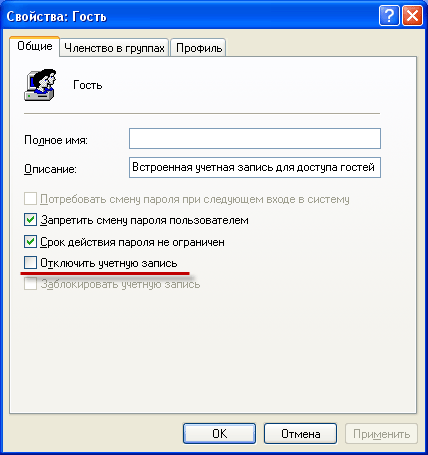 To je sve jednostavno dijeljenje u datoteke i mape. U pravilu je ovaj način rada dovoljan za rad kućna mreža. Međutim, na lokalnoj mreži organizacije potrebno je ozbiljnije razgraničenje korisničkih prava. U tom slučaju morate omogućiti "Napredno dijeljenje datoteka i mapa."
To je sve jednostavno dijeljenje u datoteke i mape. U pravilu je ovaj način rada dovoljan za rad kućna mreža. Međutim, na lokalnoj mreži organizacije potrebno je ozbiljnije razgraničenje korisničkih prava. U tom slučaju morate omogućiti "Napredno dijeljenje datoteka i mapa."
Napredno dijeljenje datoteka i mapa
Ako želite koristiti napredno dijeljenje datoteka i mapa na mrežnim računalima, tada morate otići na “Start” – “Upravljačka ploča” – “Mogućnosti mape” – kartica “Prikaz” i ovdje poništiti okvir pored “ Koristite jednostavno dijeljenje datoteka (preporučeno)" Račun “Gost” također mora biti onemogućen iz sigurnosnih razloga.
Dopuštanje zajedničkog pristupa za mape u naprednom načinu je isto kao i u jednostavnom načinu rada: Kliknite željenu mapu ili disk desnom tipkom miša - odaberite "Svojstva" - idite na karticu "Pristup" i potvrdite okvir "Dijeli ovu mapu":  U polje “Zajednički resurs” možete unijeti mrežni naziv mape pod kojom će biti prikazan na popisu zajedničkih resursa na lokalnoj mreži.
U polje “Zajednički resurs” možete unijeti mrežni naziv mape pod kojom će biti prikazan na popisu zajedničkih resursa na lokalnoj mreži.
U polje "Napomena", ako želite, možete unijeti opis mape (na primjer, "radni dokumenti" itd.).
Također možete ograničiti broj korisnika koji mogu koristiti dijeljenu mapu u isto vrijeme. Ali ima smisla to učiniti samo u vrlo velike mreže ili na slabim računalima.
I sada dolazimo do najzanimljivijeg trenutka u organiziranju zajedničkog pristupa - razlikovanju prava pristupa za korisnike mreže u odnosu na mapu. Razlikovanje prava pristupa - ovo je stvaranje određenih pravila, prema kojima će korisnici mreže (svaki pojedinačno ili grupa korisnika) moći izvoditi određene radnje sa sadržajem zajedničke mape: puni pristup, modifikacija ili samo čitanje njezinog sadržaja.
Za postavljanje ovih pravila kliknite na " Dozvole" Vidjet ćete prozor poput ovog: 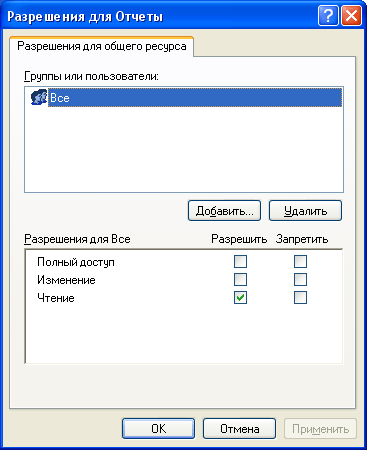 Ovdje možete dodati korisnika ili grupu na popis i definirati dopuštenja za njih označavanjem okvira pored odgovarajućih stavki.
Ovdje možete dodati korisnika ili grupu na popis i definirati dopuštenja za njih označavanjem okvira pored odgovarajućih stavki.
Imajte na umu da će gore opisana metoda (napredni način) raditi bez problema ako su oba računala (na kojima je mapa podijeljena i koje joj pokušava pristupiti putem mreže) ista korisnička imena s istim lozinkama. Drugim riječima, ako radite pod korisnikom Vova , objavili su mapu za javni pristup, a zatim da biste joj pristupili s drugog računala, korisnik također mora biti kreiran na njoj Vova s istom lozinkom (kao na prvom računalu). Štoviše lozinka ne smije biti prazna, inače će Windows odbiti dijeliti mapu. Ako gornji uvjet nije ispunjen, mogu se pojaviti problemi s pristupom dijeljenim imenicima (padajući prozori s porukama poput "pristup odbijen" itd.).
Dodajmo korisnike ovdje i postavimo im dopuštenja:
Pritisnite gumb "Dodaj". U sljedećem prozoru kliknite "Napredno":  U prozoru koji se otvori, s desne strane kliknite gumb "Traži":
U prozoru koji se otvori, s desne strane kliknite gumb "Traži": 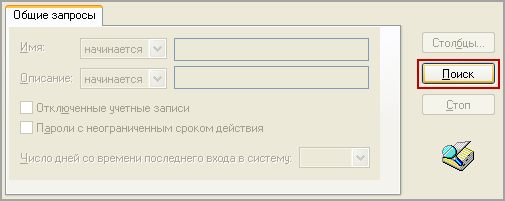 Želim dopustiti pristup mapi korisnicima koji su registrirani na ovo računalo(uključujući korisnika Vova
). Stoga se na dnu prozora pomaknite kroz cijeli popis i pronađite naziv "Korisnici" - odaberite ga i kliknite "U redu" - zatim ponovno "U redu":
Želim dopustiti pristup mapi korisnicima koji su registrirani na ovo računalo(uključujući korisnika Vova
). Stoga se na dnu prozora pomaknite kroz cijeli popis i pronađite naziv "Korisnici" - odaberite ga i kliknite "U redu" - zatim ponovno "U redu":  U sljedećem prozoru odlučio sam dati prava za čitanje i promjenu datoteka u ovoj mapi - označite odgovarajuće okvire i kliknite "Primijeni" - "U redu":
U sljedećem prozoru odlučio sam dati prava za čitanje i promjenu datoteka u ovoj mapi - označite odgovarajuće okvire i kliknite "Primijeni" - "U redu":  To je sve! Sada mogu lako pristupiti ovoj mapi s drugog računala (gdje je korisnik registriran Vova
) i promijenite datoteke u njemu.
To je sve! Sada mogu lako pristupiti ovoj mapi s drugog računala (gdje je korisnik registriran Vova
) i promijenite datoteke u njemu.
Da biste vidjeli sve računalne resurse otvorene za javni pristup, idite na “ mreža" Zatim odaberite "Prikaži računala radne grupe". Kada dvaput kliknete na ime bilo kojeg računala, prikazat će se njegovi resursi, otvoreni za javni pristup ostalim računalima na mreži.
Na popularan zahtjev, danas ću dati kratke, ali informativne upute o tome kako stvoriti izravnu Wi-Fi vezu između računala sa sustavom Windows 7 i ujediniti ih u mrežu, odnosno otvorit ćemo zajednički pristup mapama na oba računala. Ići!
Prvo prolazimo kroz iste korake o kojima smo već govorili u članku. Naime:
1. Nakon uključi wifi modula na oba računala, idite na odjeljak “Start > Upravljačka ploča > Sustav i sigurnost > Sustav”. U odjeljku "Naziv računala, naziv domene i postavke radne grupe" idite na stranicu "Promjena postavki", a zatim kliknite "Promijeni". Zadano u sustavu Windows kućna grupa pod nazivom WORKGROUP - možete ga ostaviti, ali provjerite da li se na drugom računalu zove potpuno isto. Dao sam mu ime "homelocal"
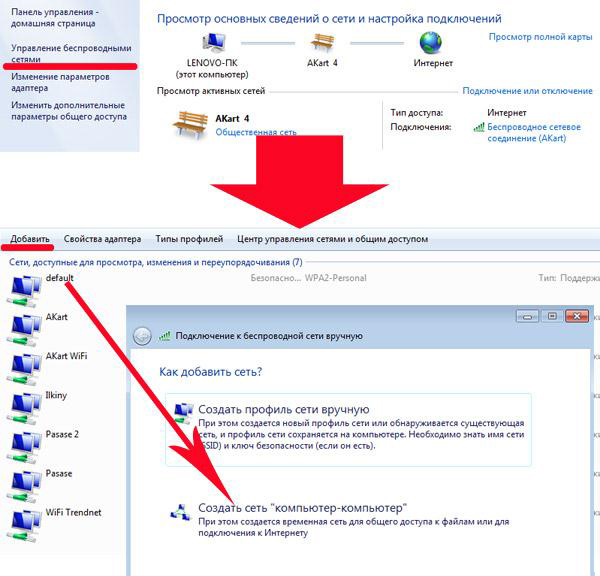
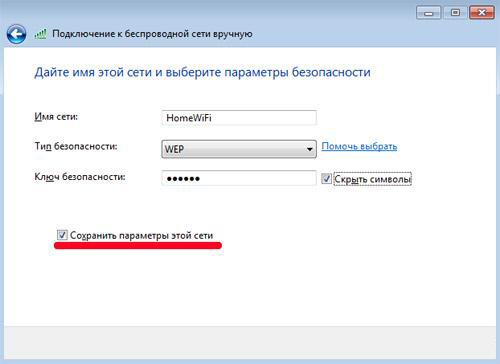
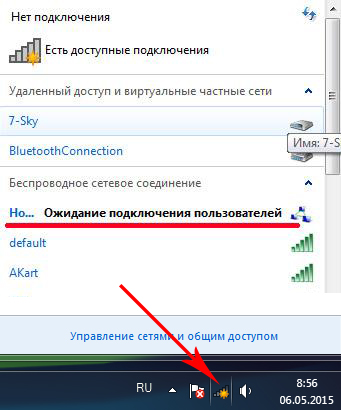
5. Idite na drugo računalo i spojite se putem wifi-a na ovo nova mreža unosom svoje lozinke. To ukazujemo ovu mrežu je "dom"
6. Vratite se u "Centar za mrežu i dijeljenje" na prvom računalu i idite na odjeljak "Promjena dodatnih postavki dijeljenja".
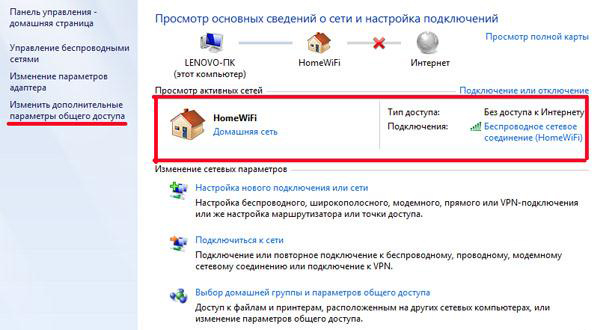
7. Ovdje trebate konfigurirati nesmetan zajednički pristup mapama na ovom računalu - gdje god postoji slična postavka, označite kućice s dozvolama. Također onemogućujemo "Pristup zaštićen lozinkom".
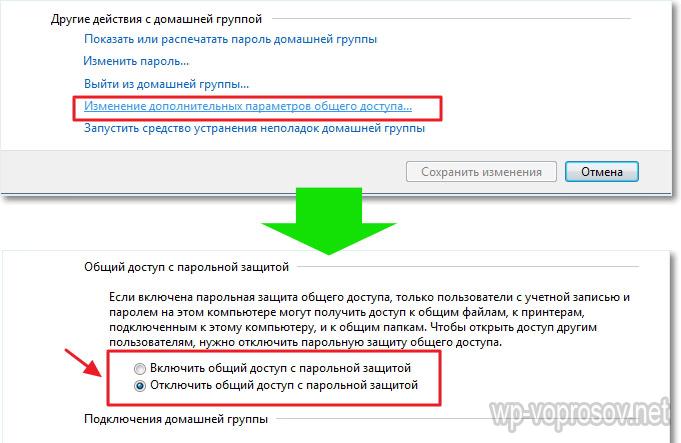
8. Istu stvar radimo na drugom računalu, počevši od koraka 4.
Kako otvoriti zajedničke mape u sustavu Windows 7?
9. Sve što je preostalo učiniti je otvoriti javni pristup mapi. Da biste to učinili, pronađite željenu mapu u Exploreru, desnom tipkom miša kliknite na nju i idite na “Svojstva > Pristup > Napredne postavke.” Označite okvir "Dijeli ovu mapu" i spremite postavku pomoću gumba "Primijeni".
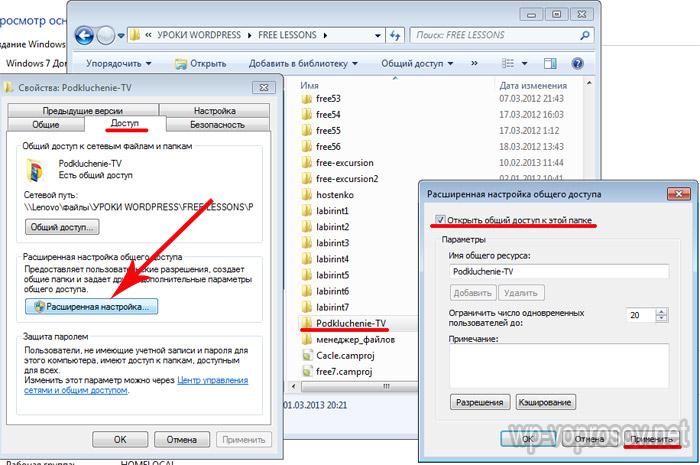
10. Isto radimo sa svim mapama koje treba dijeliti na oba računala. Nakon toga, odlaskom na odjeljak “Mreža” vidjet ćete oba računala, a ulaskom unutar njih vidjet ćete zajedničke zajedničke mape na Windows 7.
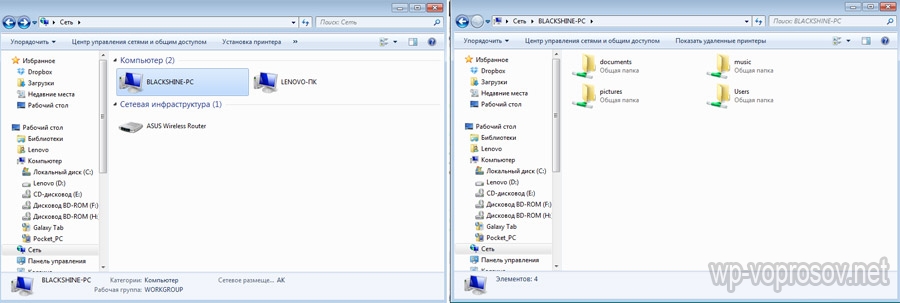
To je zapravo sve. Ako se ne možete povezati s ovim mapama, pokušajte ponovno pokrenuti sustav i ponovo se povezati ili onemogućite vatrozidove - ugrađene u Windows ili antivirusne programe trećih strana - oni mogu blokirati vaše pokušaje povezivanja.
Konačno, kako napraviti istu stvar, ali na Windows XP
Neke sistemske mape u Windowsima skrivene su od korisnika kako ne bi slučajno izbrisao ili promijenio važne datoteke o kojima ovisi rad OS-a. Osim toga, dijeljenje mapa obično je ograničeno. Da biste uklonili ova ograničenja, morate postaviti odgovarajuće postavke.
Da biste skrivene mape učinili vidljivima, otvorite ploču Start i kliknite Računalo. U gornjem lijevom kutu pronađite opciju Organiziraj, proširite padajući popis i odaberite Opcije mape i pretraživanja. U prozoru koji se pojavi otvorite izbornik “View”, pomaknite se popisom prema dolje i pod opcijom “Skrivene datoteke i mape” odaberite “Prikaži skrivene mape, datoteke i pogone”. Klik u redu. Dobili ste pristup svim skrivenim imenicima. Dijeljenje mape omogućit će računima da različite korisnike dobiti prava na razmjenu datoteka i druge dopuštene radnje unutar njega. Pristup je moguć i lokalno i preko mreže. Prema zadanim postavkama, Windows 7 ima jednu dijeljenu mapu - Javnost. U njega možete pohraniti videozapise, glazbu, fotografije i druge datoteke za dijeljenje ili gledanje.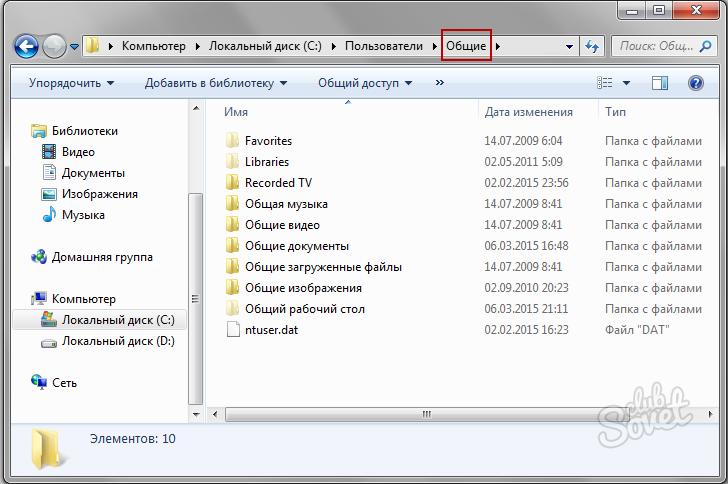
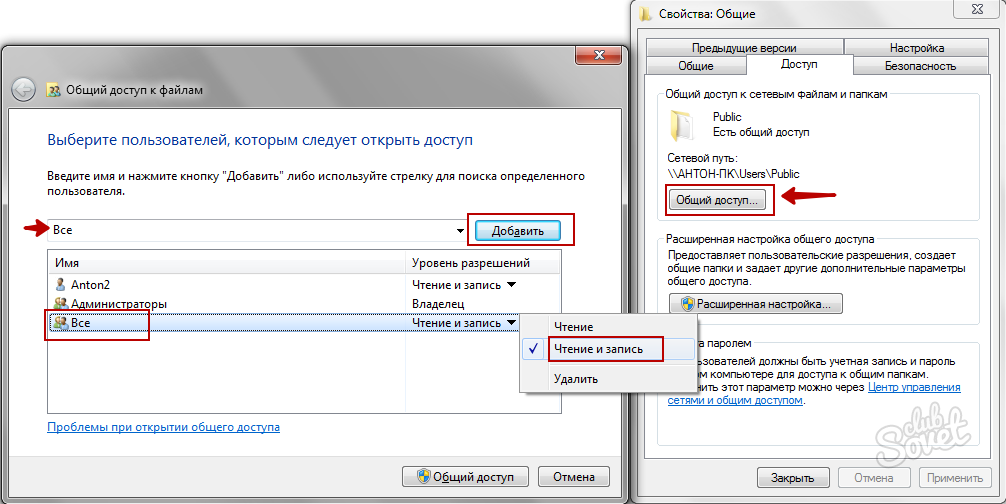
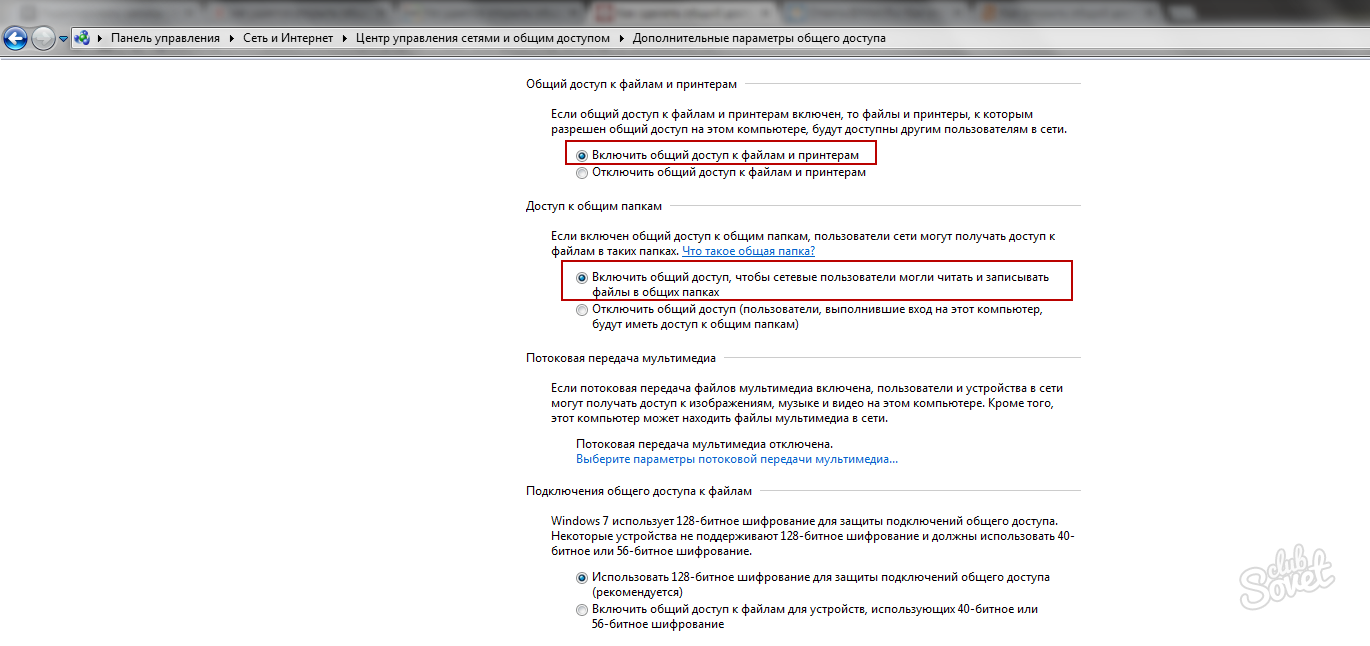
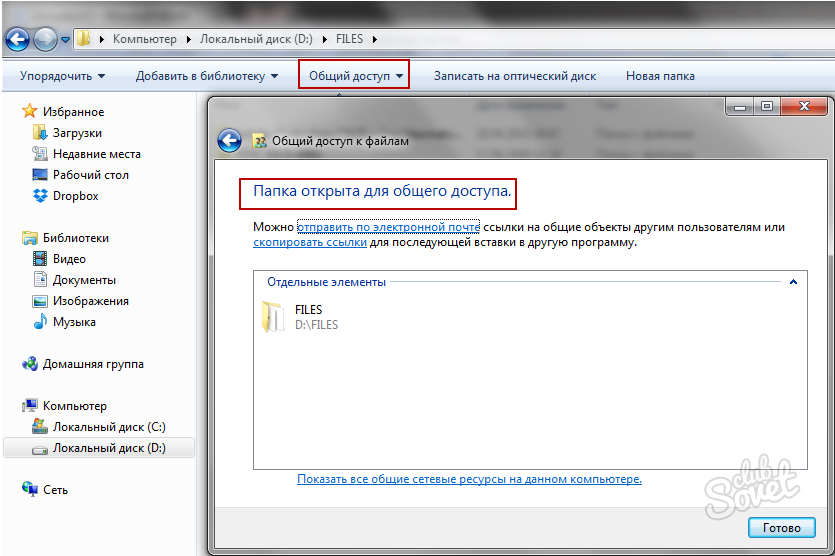
![]()
Ne preporučuje se dijeljenje korijenskog direktorija sistemski disk, i Windows mape i "Korisnici". Čak i ako zaobiđete ograničenja koja nameće sustav, to može negativno utjecati na rad računala. Koristite mapu za razmjenu podataka Javnost, kopirajući datoteke tamo u odgovarajuće direktorije: glazbu u mapu “General Music”, fotografije u mapu “General Images” itd. Ova će vam metoda uvijek dobro doći ako imate poteškoća s pristupom običnoj mapi koja nije povezana s Javnost.
Korisnici operacijske sale Windows sustavi 7 i Windows 8 često pitaju kako podijeliti mapu. Činjenica je da se izdavanjem ovih operativni sustavi Postupak otvaranja pristupa mapi postao je malo kompliciraniji. U ovom ćemo članku govoriti o tome kako otvoriti pristup mapi pomoću .
Prije svega, morate provjeriti postavke za dijeljenje resursa računala. Da biste to učinili, slijedite put: Upravljačka ploča – Mreža i internet – Centar za mrežu i dijeljenje – Promjena naprednih postavki dijeljenja.
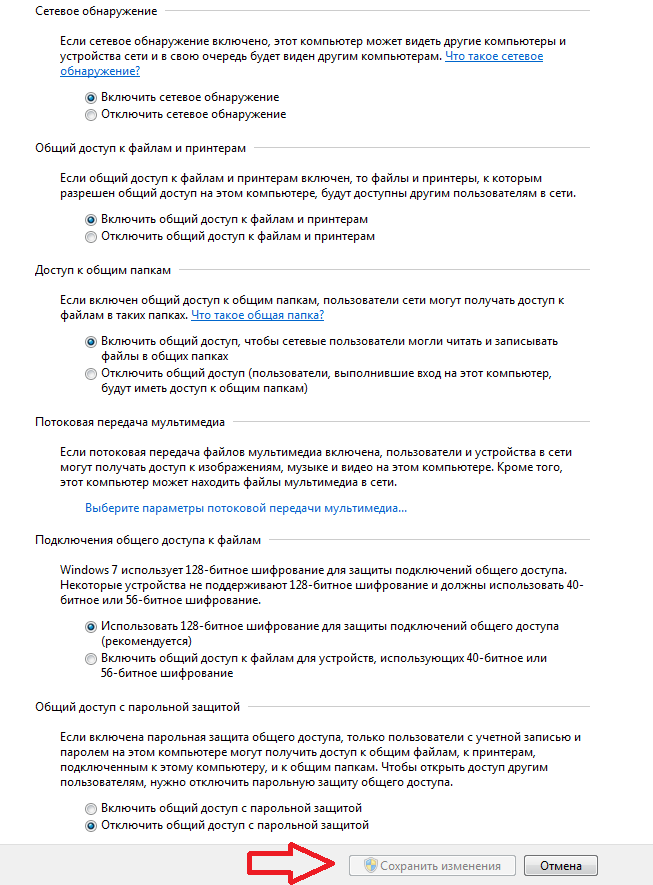
U prozoru koji se otvori trebaju biti omogućene sljedeće funkcije:
- Omogući otkrivanje mreže
- Omogućite dijeljenje datoteka i pisača
- Omogućite dijeljenje kako bi korisnici mreže mogli čitati i pisati datoteke u dijeljenim mapama
- Koristite 128-bitnu enkripciju za osiguranje zajedničkih veza
Ove postavke su dovoljne za ispravan rad. Ali, ako želite da se bilo koji korisnik može povezati s otvorene mape, bez lozinke, onemogućite zahtjev za lozinkom postavljanjem odgovarajuće postavke:
- Onemogući sigurno dijeljenje
Nakon ovoga, morate biti sigurni da sva računala pripadaju istom radna skupina. Da biste to učinili, slijedite put: Upravljačka ploča – Sustav i sigurnost – Sustav – Napredne postavke sustava – Kartica naziva računala. Ovdje bi trebalo pisati RADNA GRUPA.
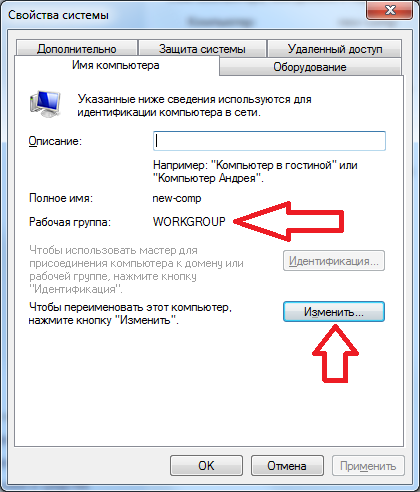
Ovo je zadana vrijednost i obično s njom nema problema. Ali, ako je naziv računala drugačiji, trebate ga promijeniti klikom na odgovarajući gumb u istom prozoru.
- Podsjetimo, za normalan rad s mrežne mape sva računala moraju pripadati istoj radnoj grupi.
To je to, nakon što smo razjasnili sve postavke, možete otvoriti pristup mapama. Da biste to učinili, desnom tipkom miša kliknite željenu mapu i odaberite karticu "Pristup". Ovdje morate kliknuti na gumb "Napredne postavke".
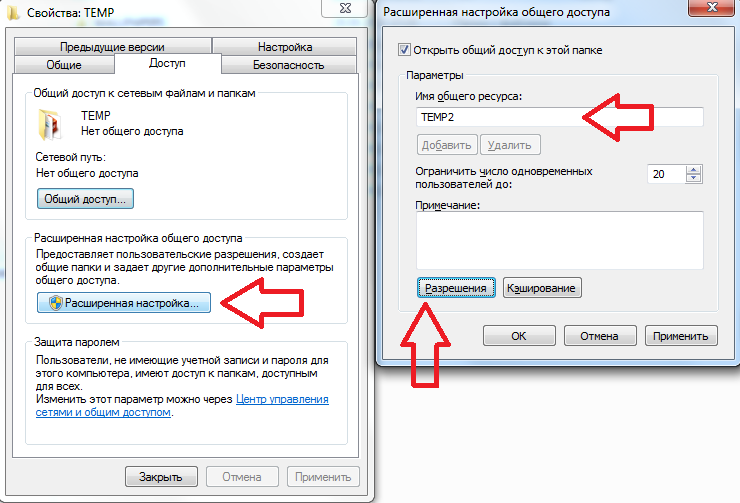
U prozoru koji se otvori morate potvrditi okvir pored "Dijeli ovu mapu". Također ovdje možete odrediti naziv mreže za mapu. Ako želite dopustiti korisnicima mreže da mijenjaju datoteke u vašoj mapi, kliknite na gumb "Dozvole" i postavite potrebne parametre. Nakon što je sve spremno, zatvorite sve prozore klikom na gumb "OK".
Nadam se da vam je ovaj članak pomogao i da sada znate kako dijeliti mapu.
